Sut i ddileu neu ddileu cysylltiadau dyblyg yn Outlook?
Gan dybio bod gennych chi nifer o gysylltiadau dyblyg yn eich ffolder Cysylltiadau Outlook, ac nawr eich bod chi am lanhau'r cysylltiadau diangen i ryddhau'r ystafell, mae'n waith diflas os byddwch chi'n eu dileu fesul un, ac yma gallaf siarad am rai defnyddiol ffyrdd i chi ddatrys y broblem hon.
Dileu cysylltiadau dyblyg â swyddogaeth Trefnu
Dileu cysylltiadau dyblyg gyda Kutools ar gyfer Outlook
Tynnwch yr holl gysylltiadau dyblyg yn gyflym o ffolderi Cyswllt lluosog yn Outlook
Gyda Kutools ar gyfer Outlook's (Dileu) Cysylltiadau Dyblyg cyfleustodau, gallwch gymharu'r meysydd cyswllt penodedig i ddileu'r holl gysylltiadau dyblyg o sawl ffolder cyswllt dethol yn hawdd yn Outlook.

- Awtomeiddio e-bostio gyda Auto CC / BCC, Auto Ymlaen gan reolau; anfon Ymateb Auto (Allan o'r Swyddfa) heb fod angen gweinydd cyfnewid...
- Cael nodiadau atgoffa fel Rhybudd BCC wrth ymateb i bawb tra'ch bod ar restr BCC, a Atgoffwch Wrth Ymlyniadau ar Goll am atodiadau anghofiedig...
- Gwella effeithlonrwydd e-bost gyda Ateb (Pawb) Gydag Atodiadau, Ychwanegu Cyfarchiad neu Dyddiad ac Amser yn Awtomatig i'r Llofnod neu'r Pwnc, Ateb E-byst Lluosog...
- Symleiddio e-bostio gyda E-byst Dwyn i gof, Offer Ymlyniad (Cywasgu Pawb, Auto Save All...), Tynnwch y Dyblygion, a Adroddiad Cyflym...
 Dileu cysylltiadau dyblyg â swyddogaeth Trefnu
Dileu cysylltiadau dyblyg â swyddogaeth Trefnu
Gyda'r swyddogaeth Trefnu hon, gallwch chi ddidoli'r enw llawn neu'r cyfeiriad e-bost, yna dewis yr holl gysylltiadau dyblyg rydych chi am eu dileu.
1. Ewch i'r Cysylltiadau eitem a dewiswch y ffolder cysylltiadau sy'n cynnwys cysylltiadau dyblyg.
2. Cliciwch Gweld > Newid Golwg > Rhif Ffôn i restru'r cysylltiadau, fel y gallwch chi sganio'r cysylltiadau yn hawdd a gweld y dyblygu.
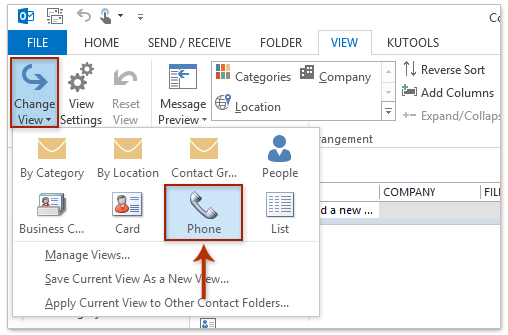
3. Yna cliciwch Enw llawn colofn i ddidoli gwybodaeth y cysylltiadau yn ôl enw, a rhoddir y cysylltiadau dyblyg at ei gilydd. Gweler y screenshot:
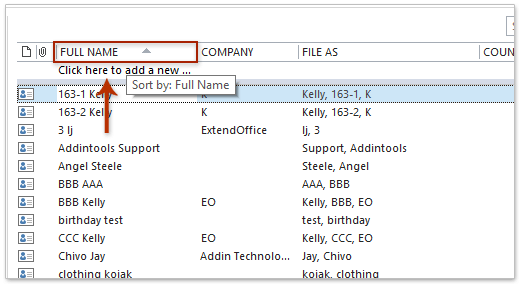
4. Ac yna dal Ctrl allwedd a dewis pob cyswllt dyblyg, ar ôl tynnu sylw at y cysylltiadau rydych chi am eu dileu, cliciwch ar y dde, a dewis Dileu o'r ddewislen cyd-destun (neu gallwch wasgu'r Dileu allwedd o'r bysellfwrdd i ddileu'r cysylltiadau a ddewiswyd). Gweler y screenshot:
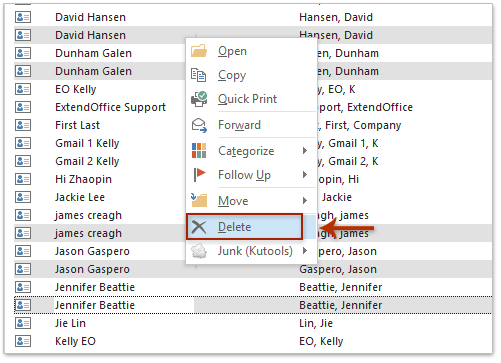
5. Yna caiff yr holl gysylltiadau dyblyg a ddewiswyd eu dileu.
 Dileu cysylltiadau dyblyg gyda Kutools ar gyfer Outlook
Dileu cysylltiadau dyblyg gyda Kutools ar gyfer Outlook
Ar gyfer y dull cyntaf, mae angen i chi ddewis y cysylltiadau dyblyg fesul un, ac mae'n debygol y byddwch chi'n colli rhai dyblygu os nad ydych chi'n talu mwy o sylw i chwilio am yr un dyblyg. Ond os oes gennych chi Kutools ar gyfer Rhagolwg, gyda'i Dileu Cysylltiadau Dyblyg swyddogaeth, gallwch chi gael gwared ar y dyblygu yn rhwydd.
Kutools ar gyfer Rhagolwg: Pecyn cymorth Outlook Ultimate gyda dros 100 o offer defnyddiol. Rhowch gynnig arni AM DDIM am 60 diwrnod, dim cyfyngiadau, dim pryderon! Read More ... Dechreuwch Treial Am Ddim Nawr!
1. Cliciwch Kutools > Cysylltiadau Dyblyg.

2. Yn y dialog Cysylltiadau Dyblyg, gwiriwch y ffolderau cyswllt y byddwch yn tynnu dyblygu ohonynt, a chliciwch ar y botwm Nesaf.

3. Yn y dewin Cysylltiadau Dyblyg - Gosodiadau, gwiriwch y meysydd cyswllt y byddwch yn dileu cysylltiadau dyblyg yn seiliedig arnynt, a chliciwch ar y Digwyddiadau botwm.

4. Yn y dewin, gwiriwch y Dileu (Symud i'r Ffolder “Eitemau wedi'u Dileu”) opsiwn, a chliciwch ar y Digwyddiadau botwm.

5. Yn dal yn y Dewin, gwiriwch y Dim copi wrth gefn opsiwn, a chliciwch ar y Digwyddiadau botwm.

6. Nawr bod yr holl gysylltiadau dyblyg i'w cael a'u rhestru yn y dialog Cysylltiadau Dyblyg newydd, cliciwch ar y Cau botwm i'w gau.

Un clic i gael gwared ar yr holl gysylltiadau dyblyg o'r meysydd To / Cc / Bcc cyn anfon e-byst yn Outlook
Weithiau, efallai y byddwch yn ychwanegu llawer o dderbynwyr wrth gyfansoddi e-bost yn Outlook, ac mae derbynwyr dyblyg yn debygol o ddod allan yn y meysydd To/Cc/Bcc. Gyda Kutools ar gyfer Outlook's Enwau Dyblyg nodwedd, gallwch chi gael gwared ar unrhyw dderbynwyr dyblyg yn gyflym oddi arno I'w ffeilio, maes Cc, a meysydd Bcc mewn e-bost cyfansoddi.

Demo: dileu cysylltiadau dyblyg yn Outlook
Tip: Yn y Fideo hwn, Kutools tab yn cael ei ychwanegu gan Kutools ar gyfer Rhagolwg. Os oes ei angen arnoch, cliciwch yma i gael treial am ddim 60 diwrnod heb gyfyngiad!
Offer Cynhyrchiant Swyddfa Gorau
Kutools ar gyfer Rhagolwg - Dros 100 o Nodweddion Pwerus i Werthu Eich Outlook
🤖 Cynorthwy-ydd Post AI: E-byst pro ar unwaith gyda hud AI - un clic i atebion athrylith, tôn berffaith, meistrolaeth amlieithog. Trawsnewid e-bostio yn ddiymdrech! ...
📧 E-bostio Automation: Allan o'r Swyddfa (Ar gael ar gyfer POP ac IMAP) / Amserlen Anfon E-byst / Auto CC/BCC gan Reolau Wrth Anfon E-bost / Awto Ymlaen (Rheolau Uwch) / Auto Ychwanegu Cyfarchiad / Rhannwch E-byst Aml-Dderbynnydd yn Negeseuon Unigol yn Awtomatig ...
📨 Rheoli E-bost: Dwyn i gof E-byst yn Hawdd / Rhwystro E-byst Sgam gan Bynciau ac Eraill / Dileu E-byst Dyblyg / Chwilio Manwl / Cydgrynhoi Ffolderi ...
📁 Ymlyniadau Pro: Arbed Swp / Swp Datgysylltu / Cywasgu Swp / Auto Achub / Datgysylltiad Auto / Cywasgiad Auto ...
🌟 Rhyngwyneb Hud: 😊Mwy o Emojis Pretty a Cŵl / Rhowch hwb i'ch Cynhyrchiant Outlook gyda Golygfeydd Tabbed / Lleihau Outlook Yn lle Cau ...
???? Rhyfeddodau un clic: Ateb Pawb ag Ymlyniadau Dod i Mewn / E-byst Gwrth-Gwe-rwydo / 🕘Dangos Parth Amser yr Anfonwr ...
👩🏼🤝👩🏻 Cysylltiadau a Chalendr: Swp Ychwanegu Cysylltiadau O E-byst Dethol / Rhannwch Grŵp Cyswllt i Grwpiau Unigol / Dileu Atgoffa Pen-blwydd ...
Dros Nodweddion 100 Aros Eich Archwiliad! Cliciwch Yma i Ddarganfod Mwy.

